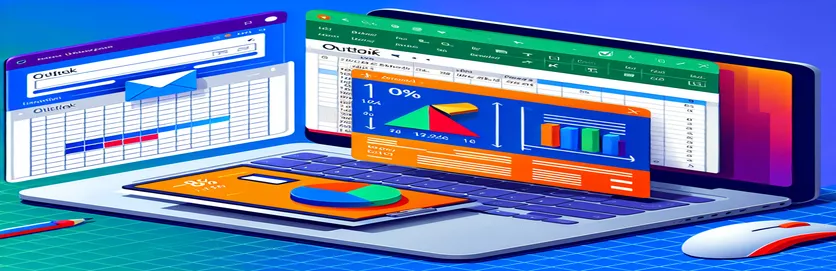تعزيز أتمتة البريد الإلكتروني في VBA
عند العمل مع VBA لأتمتة عمليات البريد الإلكتروني في Outlook، يؤدي دمج بيانات Excel ديناميكيًا إلى تحسين الوظيفة بشكل كبير. إن القدرة على التقاط النطاقات والمخططات المسماة في Excel وتضمينها برمجيًا في نص البريد الإلكتروني في Outlook لا تعمل على تبسيط عملية الاتصال فحسب، بل تضمن أيضًا تقديم البيانات المهمة بشكل واضح وسريع.
تركز الطريقة الموضحة على تضمين صور النطاقات والمخططات المسماة مباشرة في نص البريد الإلكتروني باستخدام البرامج النصية لـ VBA. وهذا يلغي المهمة اليدوية المتمثلة في لصق الصور، مما يسهل سير عمل أكثر كفاءة وخاليًا من الأخطاء. ومن خلال أتمتة هذه العمليات، يمكن للمستخدمين التركيز بشكل أكبر على تحليل البيانات بدلاً من التركيز على آليات عرض البيانات.
| يأمر | وصف |
|---|---|
| CopyPicture | يستخدم في Excel VBA لنسخ نطاق أو مخطط كصورة إلى الحافظة أو مباشرة إلى وجهة محددة. |
| Chart.Export | يصدر مخططًا من Excel كملف صورة، عادةً بتنسيقات مثل PNG أو JPG، مما يسمح بالاستخدام الخارجي في تطبيقات أخرى مثل نصوص البريد الإلكتروني. |
| CreateObject("Outlook.Application") | إنشاء مثيل جديد لبرنامج Outlook، مما يسمح لـ VBA بالتحكم في Outlook برمجيًا، بما في ذلك إنشاء رسائل البريد الإلكتروني وإرسالها. |
| Attachments.Add | إضافة مرفق إلى عنصر بريد Outlook. يمكن استخدامه لإرفاق ملفات أو عناصر أخرى برمجياً بالبريد الإلكتروني. |
| PropertyAccessor.SetProperty | يسمح بتعديل خصائص MAPI على كائنات Outlook، مما يتيح التخصيص التفصيلي لعناصر البريد الإلكتروني مثل أنواع MIME المرفقات ومعرفات المحتوى للصور المضمنة. |
| olMail.Display | يفتح نافذة بريد إلكتروني في Outlook مع ظهور محتوى عنصر البريد، مما يسمح بالمراجعة النهائية أو التحرير اليدوي قبل الإرسال. |
نظرة عامة تفصيلية على البرامج النصية لتكامل البريد الإلكتروني الآلي
تسهل البرامج النصية المقدمة أتمتة تضمين مخططات Excel والنطاقات المسماة في رسائل البريد الإلكتروني في Outlook عبر VBA، وبالتالي تبسيط عملية مشاركة البيانات الرسومية ضمن الاتصالات المهنية. تبدأ البرامج النصية بتحديد كائنات لتطبيقات Excel وOutlook والمصنفات وأوراق العمل لمعالجة البيانات ووظائف البريد الإلكتروني مباشرةً من خلال VBA. الأوامر الأساسية مثل نسخ الصورة تُستخدم لنسخ نطاق Excel كصورة يمكن إرفاقها لاحقًا برسالة بريد إلكتروني. بصورة مماثلة، الرسم البياني.تصدير يستخدم لحفظ المخططات كصور في مسار محدد.
يتعامل الجزء الثاني من البرنامج النصي مع إنشاء وتكوين البريد الإلكتروني في Outlook. يتم بدء كائنات عناصر البريد، حيث يتم إرفاق كل ملف صورة تم إنشاؤه مسبقًا مع ملف المرفقات.إضافة طريقة. يتم تعيين خصائص محددة لهذه المرفقات باستخدام PropertyAccessor.SetProperty لضمان ظهور الصور ضمن نص البريد الإلكتروني، بدلاً من ظهورها كمرفقات تقليدية. ويضمن هذا النهج التكامل السلس للمحتوى الديناميكي في رسائل البريد الإلكتروني، مما يعزز سهولة القراءة وفعالية الاتصالات التجارية التي تعتمد بشكل كبير على تمثيل البيانات الرسومية الحديثة.
أتمتة التكامل بين Excel وOutlook لتحسين وظائف البريد الإلكتروني
برمجة VBA في تطبيقات مايكروسوفت
Sub CreateEmailWithChartsAndRange()Dim olApp As ObjectDim olMail As ObjectDim wb As WorkbookDim ws As WorksheetDim rng As RangeDim tempFiles As New CollectionDim chartNumbers As VariantDim i As LongDim ident As StringDim imgFile As Variant
تضمين مرئيات Excel في رسائل البريد الإلكتروني في Outlook بسلاسة
الأتمتة المتقدمة باستخدام Visual Basic للتطبيقات
Set wb = ActiveWorkbookSet ws = wb.Sheets("Daily Average")Set rng = ws.Range("DailyAverage")rng.CopyPicture Appearance:=xlScreen, Format:=xlPicturechartNumbers = Array(10, 15, 16)For i = LBound(chartNumbers) To UBound(chartNumbers)Call ProcessChart(ws.ChartObjects("Chart " & chartNumbers(i)), tempFiles)Next iSet olApp = CreateObject("Outlook.Application")Set olMail = olApp.CreateItem(0)ConfigureMailItem olMail, tempFilesCleanup tempFiles
التكامل السلس لمحتوى Excel الديناميكي في Outlook
استخدام VBA لتعزيز التواصل عبر البريد الإلكتروني
Private Sub ProcessChart(chrtObj As ChartObject, ByRef tempFiles As Collection)Dim fname As Stringfname = Environ("TEMP") & "\" & RandomString(8) & ".png"chrtObj.Chart.Export Filename:=fname, FilterName:="PNG"tempFiles.Add fnameEnd SubPrivate Sub ConfigureMailItem(ByRef olMail As Object, ByRef tempFiles As Collection)Dim att As ObjectDim item As VariantolMail.Subject = "Monthly Report - " & Format(Date, "MMM YYYY")olMail.BodyFormat = 2 ' olFormatHTMLolMail.HTMLBody = "<h1>Monthly Data</h1>" & vbCrLf & "<p>See attached data visuals</p>"For Each item In tempFilesSet att = olMail.Attachments.Add(item)att.PropertyAccessor.SetProperty "http://schemas.microsoft.com/mapi/proptag/0x370E001E", "image/png"att.PropertyAccessor.SetProperty "http://schemas.microsoft.com/mapi/proptag/0x3712001E", "cid:" & RandomString(8)Next itemolMail.DisplayEnd SubPrivate Function RandomString(ByVal length As Integer) As StringDim result As StringDim i As IntegerFor i = 1 To lengthresult = result & Chr(Int((122 - 48 + 1) * Rnd + 48))Next iRandomString = resultEnd Function
التقدم في أتمتة البريد الإلكتروني مع تكامل Excel
لقد عززت أتمتة البريد الإلكتروني باستخدام VBA في Excel وOutlook بشكل كبير قدرة الشركات على توصيل البيانات المعقدة بكفاءة. يسمح التكامل بالتحديث الديناميكي للمعلومات وتوزيعها، مثل التقارير المالية أو البيانات التشغيلية، مباشرة من Excel إلى Outlook دون تدخل يدوي. وتضمن هذه الأتمتة حصول أصحاب المصلحة على معلومات دقيقة وفي الوقت المناسب، مما يؤدي إلى عمليات صنع القرار بشكل أسرع. كما أنه يقلل من الأخطاء المرتبطة بإدخال البيانات يدويًا ويزيد من الإنتاجية عن طريق توفير الوقت الذي يمكن إنفاقه على المزيد من المهام التحليلية.
توضح أمثلة البرنامج النصي المقدمة سابقًا كيفية أتمتة تضمين نطاقات ومخططات Excel المسماة في رسائل البريد الإلكتروني في Outlook. تعتبر هذه الإمكانية مفيدة بشكل خاص في السيناريوهات التي يكون فيها تصور البيانات أمرًا بالغ الأهمية لفهم الاتجاهات واتخاذ قرارات مستنيرة. ومن خلال أتمتة هذه العملية، يمكن للشركات التأكد من أن اتصالاتها ليست منتظمة فحسب، بل تحتوي أيضًا على أحدث البيانات المتاحة، كل ذلك مع الحفاظ على تنسيق احترافي يعزز سهولة القراءة والمشاركة.
الأسئلة المتداولة حول أتمتة البريد الإلكتروني باستخدام VBA
- سؤال: هل يمكن للبرامج النصية لـ VBA إرسال رسائل البريد الإلكتروني تلقائيًا؟
- إجابة: نعم، يمكن استخدام VBA لأتمتة إرسال رسائل البريد الإلكتروني من Outlook، بما في ذلك إرفاق الملفات أو تضمين الصور مباشرة من Excel.
- سؤال: هل من الآمن استخدام VBA لإرسال رسائل البريد الإلكتروني؟
- إجابة: على الرغم من أن VBA نفسه لا يتضمن ميزات أمان متقدمة، فإن استخدامه مع إعدادات أمان Outlook يمكن أن يوفر طريقة آمنة لأتمتة إرسال البريد الإلكتروني.
- سؤال: هل يمكن تشغيل هذه البرامج النصية على أي إصدار من Office؟
- إجابة: تتوافق هذه البرامج النصية بشكل عام مع Office 2007 والإصدارات الأحدث، حيث أنها تدعم وظائف VBA الضرورية.
- سؤال: هل أحتاج إلى معرفة برمجية لاستخدام هذه البرامج النصية؟
- إجابة: تعد المعرفة الأساسية بـ VBA ضرورية لتعديل البرامج النصية واستخدامها بشكل فعال، على الرغم من توفر العديد من القوالب والموارد عبر الإنترنت لمساعدة المبتدئين.
- سؤال: هل يمكن للبرنامج النصي إضافة مخططات ونطاقات متعددة في بريد إلكتروني واحد؟
- إجابة: نعم، يمكن تعديل البرنامج النصي للتكرار عبر مخططات ونطاقات متعددة وإضافتها جميعًا في نص بريد إلكتروني واحد.
الرؤى النهائية حول VBA لاتصالات Outlook الآلية
يمثل استخدام VBA لتحسين الاتصال داخل Outlook عن طريق أتمتة تضمين بيانات Excel كصور زيادة كبيرة في الكفاءة للشركات. لا يوفر هذا الأسلوب الوقت عن طريق تقليل الإدخال اليدوي فحسب، بل يقلل أيضًا من احتمالية حدوث الأخطاء. تضمن القدرة على إرسال البيانات المحدثة برمجيًا مباشرةً من Excel إلى Outlook أن يتم إبلاغ أصحاب المصلحة باستمرار بأحدث المعلومات، وهو أمر بالغ الأهمية لاتخاذ القرارات في الوقت المناسب. أثبتت هذه الطريقة أنها لا تقدر بثمن بالنسبة للمؤسسات التي تتطلع إلى تحسين اتصالاتها الداخلية وممارسات مشاركة البيانات.